通過Linux硬件檢測工具診斷服務器問題

Linux作為一款開源操作系統,受到了廣泛的應用和推崇,特別是在服務器領域。而對于服務器運維人員來說,保證服務器的正常運行是非常關鍵的。然而,服務器出現問題時,如何快速、準確地定位問題并進行修復,是每個運維人員必須掌握的技能之一。在本文中,我們將介紹如何通過Linux硬件檢測工具來診斷服務器問題。
1. 硬件問題的常見表現
服務器硬件問題的表現形式非常多樣化,常見的問題包括:
1)服務器死機或重啟;
2)服務器啟動時無法進入操作系統;
3)硬盤讀寫慢或者出現壞道;
4)CPU頻率降低,系統運行變慢;
5)網絡傳輸速度緩慢;
6)服務器溫度升高等。
針對這些問題,我們需要準確地分析和定位問題的根源,才能確保及時解決問題。
2. Linux硬件檢測工具介紹
針對Linux系統,常用的硬件檢測工具有很多。其中,一些我們比較常見的工具如下:
1)hwinfo:硬件信息檢測工具,可查看CPU、主板、內存等硬件信息。
2)lshw:類似hwinfo,支持查看系統硬件信息。
3)smartmontools:用于磁盤健康檢查和SMART屬性讀取。
4)lm_sensors:用于硬件傳感器的監測。
5)memtest86+:用于運行內存診斷工具,可以檢測服務器是否存在內存問題。
6)stress:運行CPU和內存的壓力測試,用于檢測系統的穩定性和健壯性。
在本文中,我們將具體介紹如何使用其中的幾個工具來進行硬件檢測。
3. 使用hwinfo檢測硬件信息
hwinfo是一款基于命令行的硬件檢測工具,可以查看CPU、主板、內存等硬件信息。
首先,我們需要在終端中安裝hwinfo,使用以下命令:
sudo apt-get install hwinfo安裝完成后,使用以下命令查看系統硬件信息:
sudo hwinfo運行結果如下:
21: PCI 1f.2: 0101 IDE interface [Created at pci.386] Unique ID: 3OOL.jNKQ+Qh4Mm6 SysFS ID: /devices/pci0000:00/0000:00:1f.2 SysFS BusID: 0000:00:1f.2 Hardware Class: storage Model: "Intel 82801GBM/GHM (ICH7 Family) SATA IDE Controller" Vendor: pci 0x8086 "Intel Corporation" Device: pci 0x27c0 "82801GBM/GHM (ICH7 Family) SATA IDE Controller" SubVendor: pci 0x1028 "Dell Inc." SubDevice: pci 0x01aa Revision: 0x02 Driver: "ata_piix" Driver Modules: "ata_piix" Device File: /dev/sda (SCSI) Device Files: /dev/sda, /dev/disk/by-id/scsi-3600508b4001051584b5b0fa8b6ad5b02, /dev/disk/by-id/wwn-0x600508b4001051584b5b0fa8b6ad5b02, /dev/disk/by-path/pci-0000:00:1f.2-scsi-0:0:0:0, /dev/disk/by-label/xubuntu, /dev/disk/by-uuid/7ca9ade3-2109-4eb3-9e96-5da97c2bf4d8 Device Number: block 8:0-8:15 BIOS id: 0x80 Geometry (Logical): CHS 30401/255/63 Size: 488397168 sectors a 512 bytes Geometry (BIOS EDD): CHS 484521/16/63 Size (BIOS EDD): 234441648 sectors Geometry (BIOS Legacy): CHS 1024/255/63 Config Status: cfg=new, avail=yes, need=no, active=unknown可以看到,上述運行結果中包含了硬件設備的詳細信息,如硬件廠商、設備型號、驅動程序等。
4. 使用smartmontools進行磁盤健康檢查
smartmontools是一款用于磁盤健康檢查和SMART屬性讀取的工具。接下來,我們將介紹如何使用此工具來進行磁盤健康檢查。
同樣,我們需要在終端中安裝smartmontools,使用以下命令:
sudo apt-get install smartmontools安裝完成后,使用以下命令來檢查硬盤的SMART信息:
sudo smartctl -a /dev/sda其中,/dev/sda為需要檢查的硬盤設備。
運行結果如下:
=== START OF INFORMATION SECTION ===Vendor: SEAGATEProduct: ST373453LCRevision: 0005User Capacity: 73,407,029,504 bytes [73.4 GB]Logical block size: 512 bytesRotation Rate: 15000 rpmForm Factor: 3.5 inchesDevice is: In smartctl database [for details use: -P show]ATA Version is: ATA/ATAPI-7 T13/1532D revision 4aSATA Version is: UnknownLocal Time is: Tue Feb 23 22:17:11 2021 MSTSMART support is: Available - device has SMART capability.SMART support is: Enabled...可以看到,上述運行結果中包含了硬盤的SMART信息,包括硬盤廠商、型號、容量、轉速等信息。
此外,smartmontools還支持對硬盤進行健康檢查,查看硬盤是否存在壞道、損壞等問題。運行以下命令:
sudo smartctl -t short /dev/sda上述命令將啟動短檢測模式來檢查硬盤是否存在問題。檢測完成后,使用以下命令查看檢測結果:
sudo smartctl -l selftest /dev/sda結果將顯示硬盤的檢測狀態。
5. 使用lm_sensors監測硬件傳感器
lm_sensors是一款用于硬件傳感器監測的工具,可以用于監測服務器的CPU溫度、電壓等信息。在終端中使用以下命令進行安裝:
sudo apt-get install lm-sensors安裝完成后,使用以下命令來探測傳感器:
sudo sensors-detect運行結果將會詢問是否探測傳感器,選擇Yes即可。
完成探測后,使用以下命令來查看傳感器信息:
sensors上述命令將會顯示服務器的各項硬件傳感器信息,如CPU溫度、風扇轉速、電壓等。
6. 總結
通過使用Linux硬件檢測工具,我們可以快速、準確地定位服務器的硬件問題。然而,僅僅通過硬件檢測工具我們并不能完全解決所有問題,仍需要結合其它工具和經驗來進行綜合分析和修復。因此,對于服務器運維人員來說,熟悉各類硬件檢測工具的使用方法和原理,豐富經驗,將更有助于提高服務器穩定性和可靠性。
以上就是IT培訓機構千鋒教育提供的相關內容,如果您有web前端培訓,鴻蒙開發培訓,python培訓,linux培訓,java培訓,UI設計培訓等需求,歡迎隨時聯系千鋒教育。




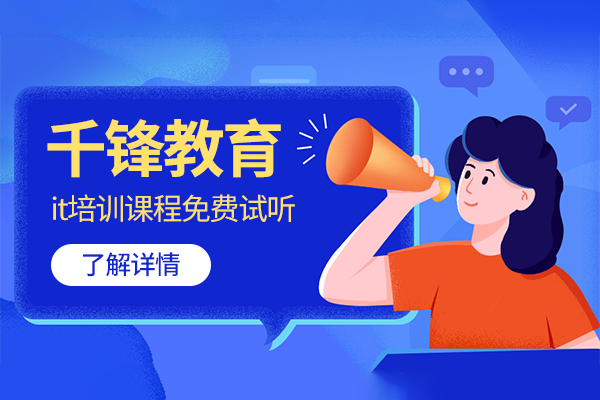



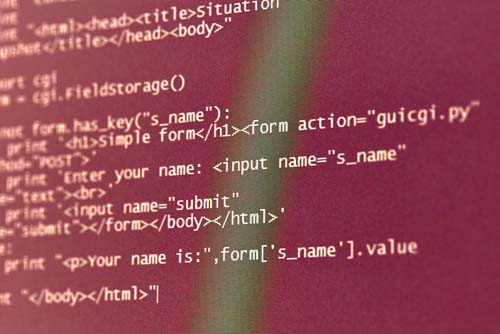












 京公網安備 11010802030320號
京公網安備 11010802030320號